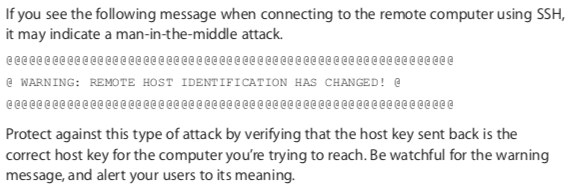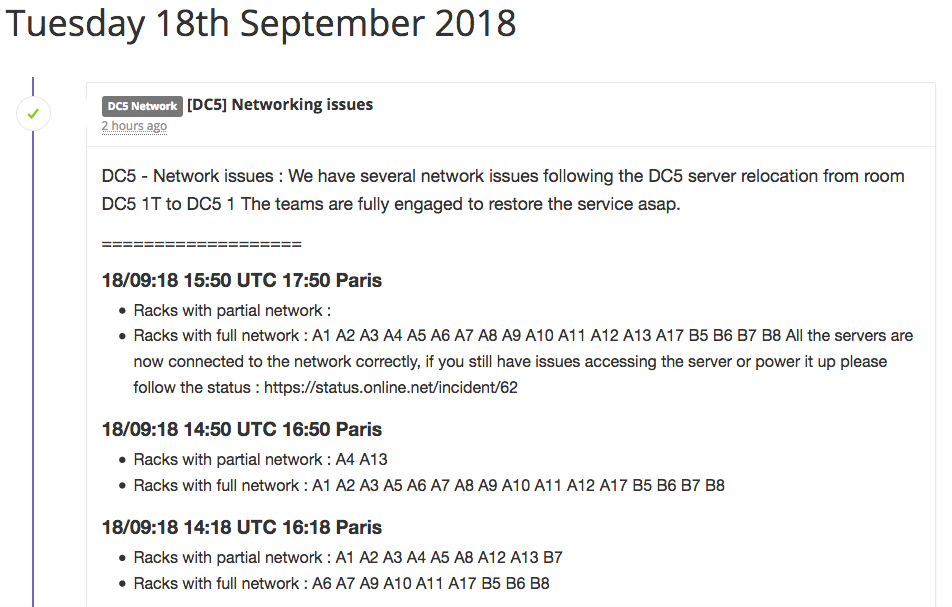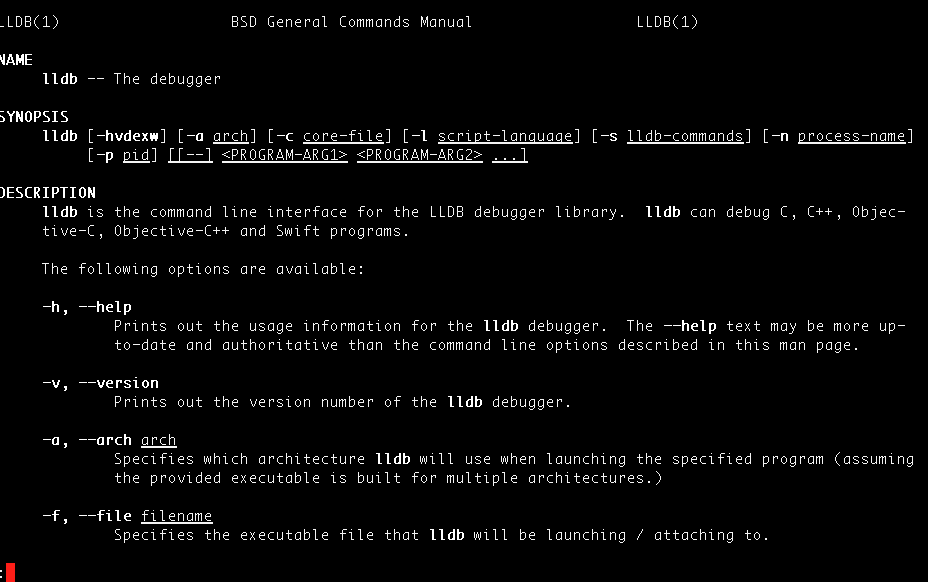Monter un disque externe ntfs sous mac osx(high sierra)
Pour rappel, mac osx vient du système unix et le système de fichiers ntfs de ms-windows n’est pas intégré par défaut. De même, sous ms-windows, les fichiers systèmes disponibles sous unix et sous linux(comme ext2, ext3, ext4, zfs etc) ne sont pas intégrés par défaut.
Sous mac osx, il y a un certain moment et surtout avant l’arrivé de high sierra, les applications open source ne sont plus fonctionnelles. Et à l’époque, il reste pour vous à acheter l’application de paragon qui est le plus stable entre le transfert de fichiers en lecture-écriture sur les deux systèmes de fichiers(htfs,ntfs). Il y a aussi la solution « libre » mais je trouve que l’installation est complèxe(install+reboot+update-security-mac-reboot+install-app+update-securite-macos+reboot….)
Ce jour, youpiii, j’ai trouvé l’application mounty qui fait bien l’affaire entre les deux systèmes de fichiers de mac osx et ms-windows. Bon, il n’est pas open source…
Il est disponible à cette adresse web https://mounty.app/
et on peut télécharger le .dmg puis l’installation classique sans reboot de votre macosx.
Bon app 😉 et merci mounty comme bounty
Manuellement, on peut utiliser la commande classique mount:
Avant:
bash-3.2# mount
/dev/disk1s1 on / (apfs, local, journaled)
devfs on /dev (devfs, local, nobrowse)
/dev/disk1s4 on /private/var/vm (apfs, local, noexec, journaled, noatime, nobrowse)
map -hosts on /net (autofs, nosuid, automounted, nobrowse)
map auto_home on /home (autofs, automounted, nobrowse)
/dev/disk2s1 on /Volumes/Externe (ntfs, local, nodev, nosuid, read-only, noowners)
Après:
bash-3.2# umount /Volumes/Externe
bash-3.2# mount -t ntfs -o rw,auto,nobrowse /dev/disk2s1 /Volumes/externe/
bash-3.2# mount
/dev/disk1s1 on / (apfs, local, journaled)
devfs on /dev (devfs, local, nobrowse)
/dev/disk1s4 on /private/var/vm (apfs, local, noexec, journaled, noatime, nobrowse)
map -hosts on /net (autofs, nosuid, automounted, nobrowse)
map auto_home on /home (autofs, automounted, nobrowse)
/dev/disk2s1 on /Volumes/externe (ntfs, local, noowners, nobrowse)
Ne pas oublier de créer le dossier /Volumes/externe!!!
Outils de débogage sous mac osx
L’application lldb comme gdb est utilisée sous mac osx.
Il s’agit par exemple de tracer(en mode langage assembleur bas niveau: ex: mov,push,call…) un driver chargé dans le système mac.
ex:
(gdb) set disassembly-flavor intel
(gdb) disass main
…
Le manuel de lldb permet de lancer le débogage d’une application(.app) écrite sous C/C++ et swift.
Ci-dessous, un extrait du manuel officiel:
On peut faire des arrêts d’exécution de programme mais tout cela est en mode console.
Exemple:
(lldb) breakpoint set --file foo.c --line 10
Chargement de l’application mon.app dans le debogueur:
(lldb) file /Monapp/monapp.app
Voir le contenu de la variable « myvar »
(lldb) watch set var myvar